1.项目架构
1.UI界面
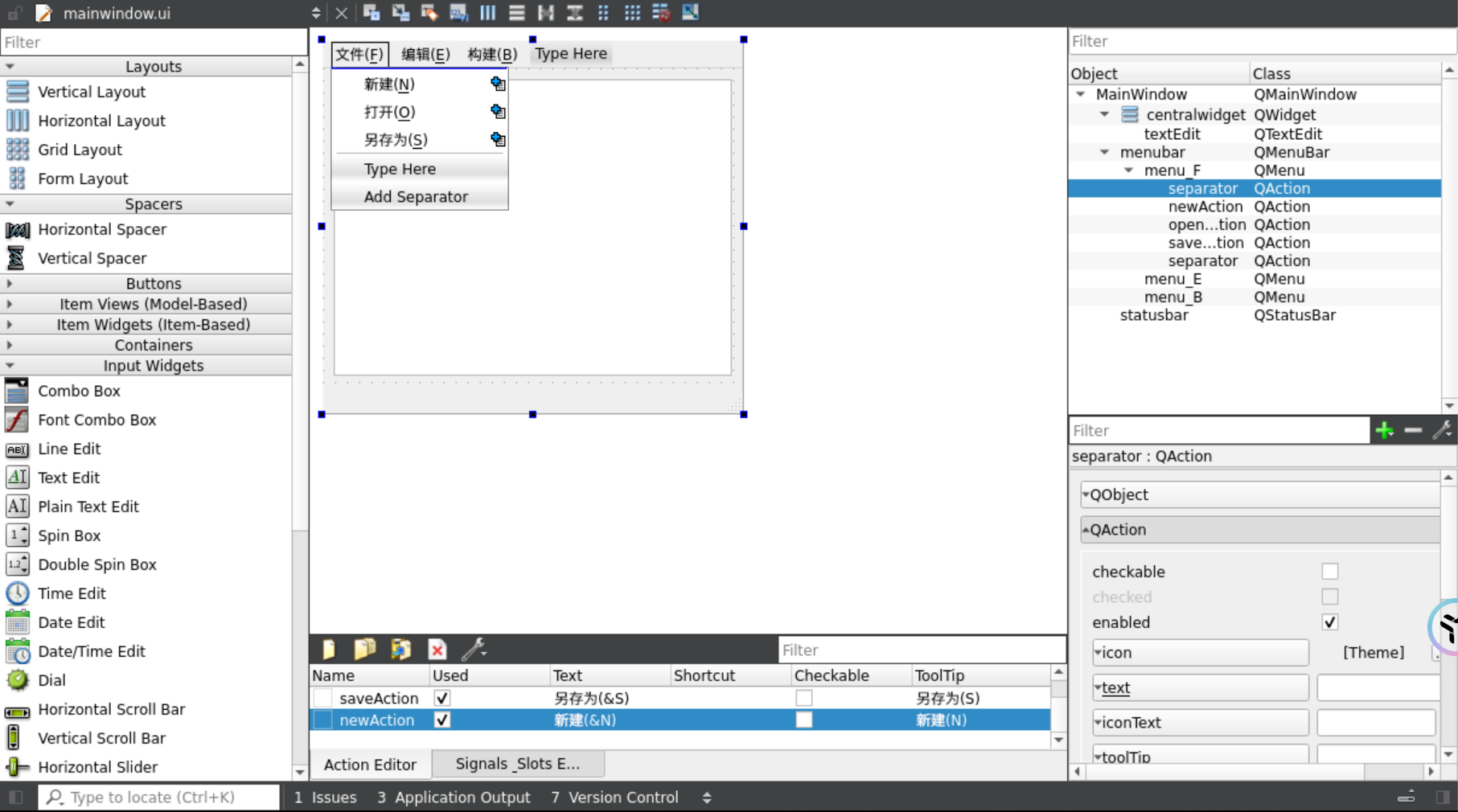
1.新建文本文档
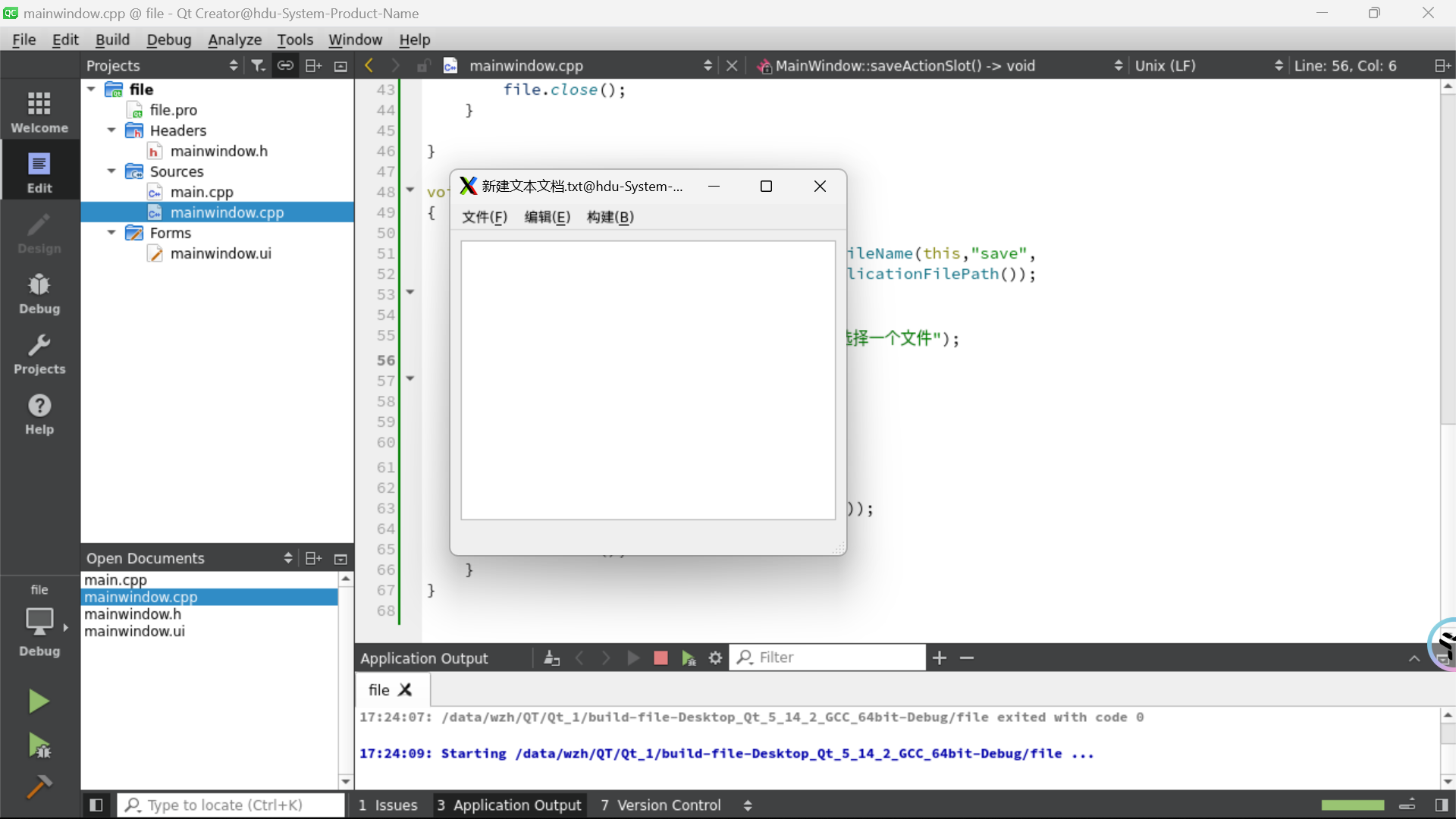
2.打开文件
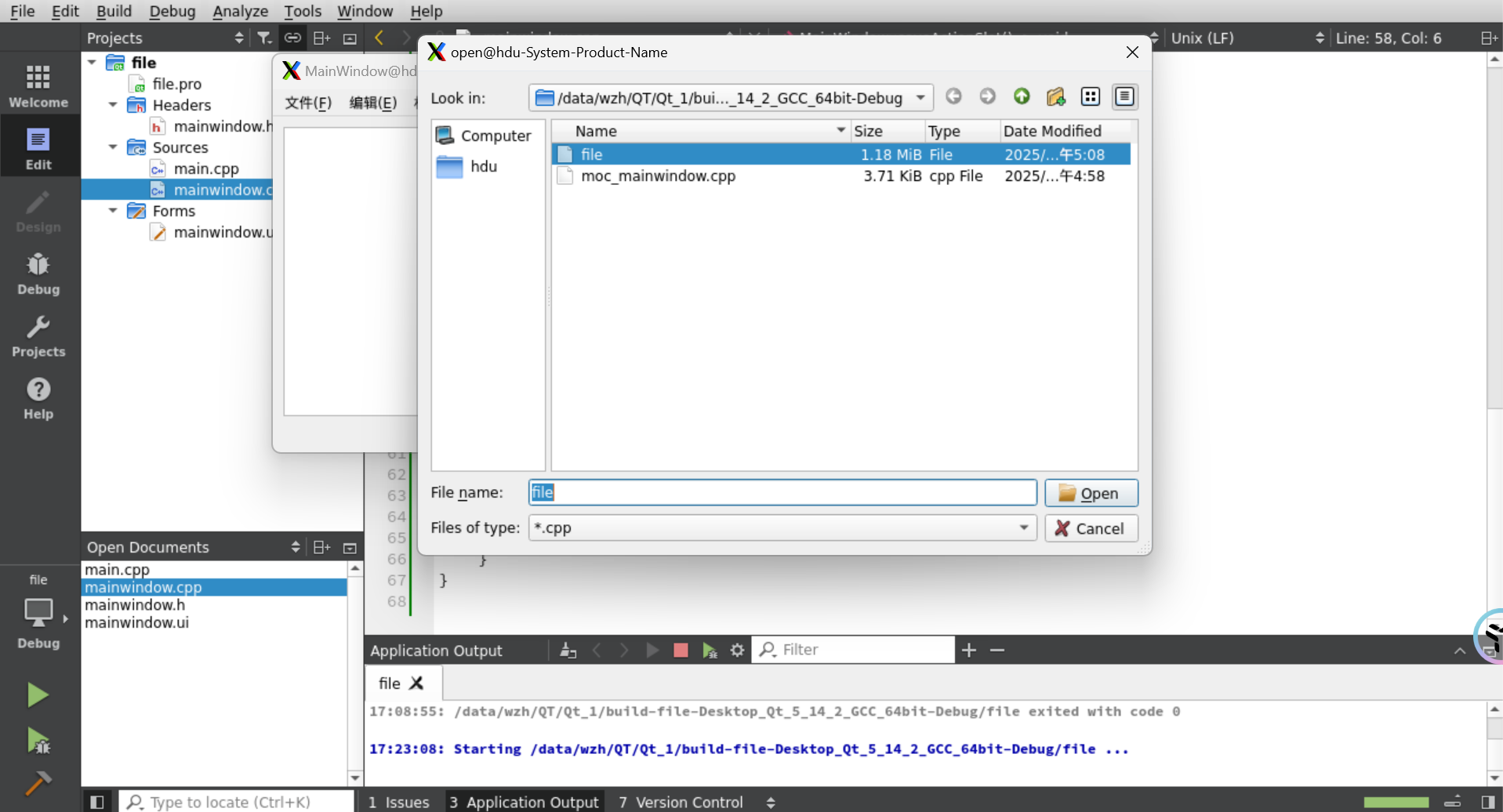
3.另存为文件
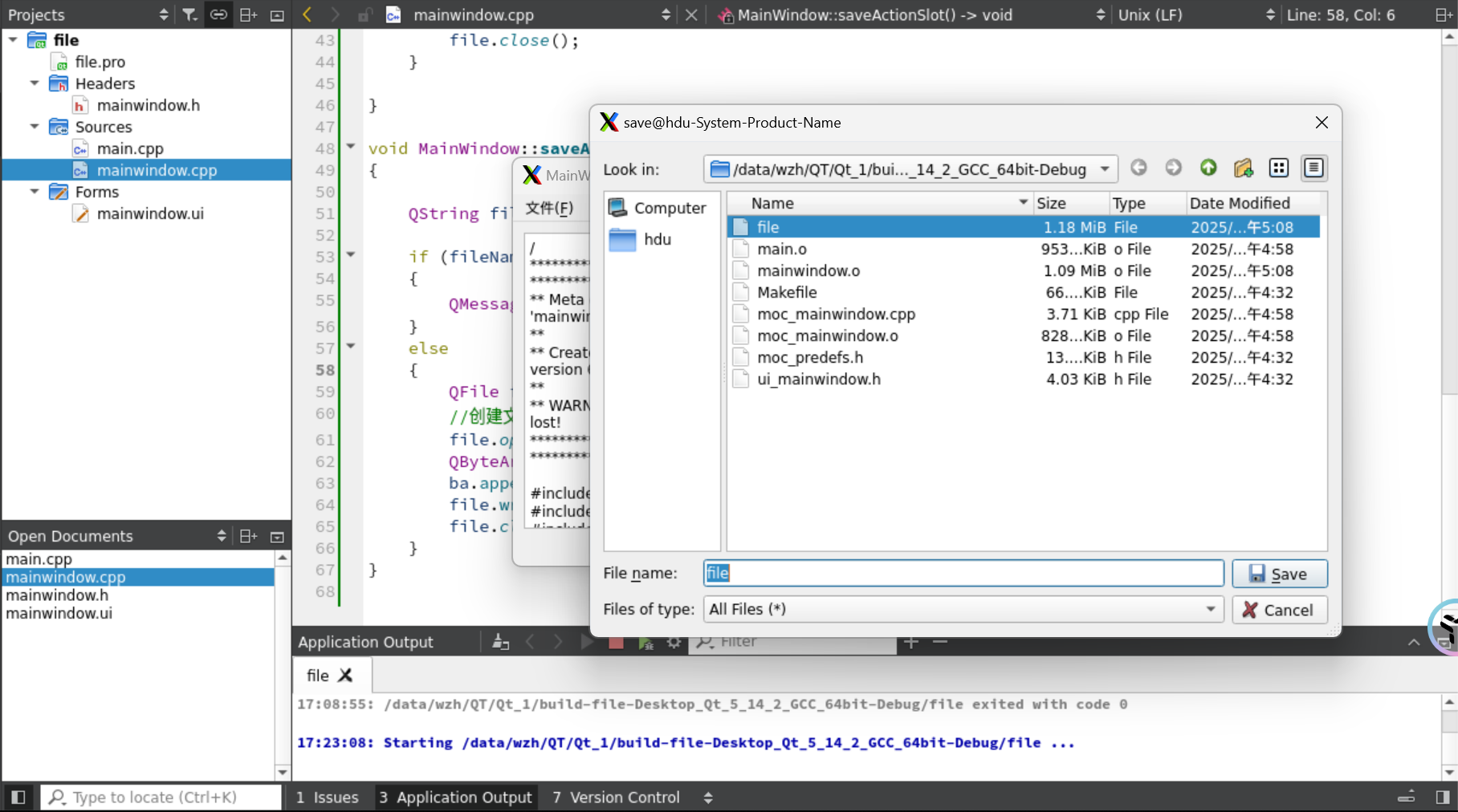
2.mainwindow.h
#ifndef MAINWINDOW_H
#define MAINWINDOW_H
#include <QMainWindow>
#include <QFileDialog>
#include <QMessageBox>
#include <QDebug>
QT_BEGIN_NAMESPACE
namespace Ui { class MainWindow; }
QT_END_NAMESPACE
class MainWindow : public QMainWindow
{
Q_OBJECT
public:
MainWindow(QWidget *parent = nullptr);
~MainWindow();
private slots:
void newActionSlot();
void openActionSlot();
void saveActionSlot();
private:
Ui::MainWindow *ui;
};
#endif // MAINWINDOW_H
3.main.cpp
#include "mainwindow.h"
#include <QApplication>
int main(int argc, char *argv[])
{
QApplication a(argc, argv);
MainWindow w;
w.show();
return a.exec();
}
3.mainwindow.cpp
#include "mainwindow.h"
#include "ui_mainwindow.h"
MainWindow::MainWindow(QWidget *parent)
: QMainWindow(parent)
, ui(new Ui::MainWindow)
{
ui->setupUi(this);
connect(ui->newAction,&QAction::triggered,this,&MainWindow::newActionSlot);
connect(ui->openAction,&QAction::triggered,this,&MainWindow::openActionSlot);
connect(ui->saveAction,&QAction::triggered,this,&MainWindow::saveActionSlot);
}
MainWindow::~MainWindow()
{
delete ui;
}
void MainWindow::newActionSlot()
{
ui->textEdit->clear();
this->setWindowTitle("新建文本文档.txt");
}
void MainWindow::openActionSlot()
{
QString fileName = QFileDialog::getOpenFileName(this, "open",
QCoreApplication::applicationFilePath(),"*.cpp");
if (fileName.isEmpty())
{
QMessageBox::warning(this,"警告","请选择一个文件");
}
else
{
// qDebug()<<fileName;
QFile file(fileName);
//创建文件对象
file.open(QIODevice::ReadOnly);
QByteArray ba = file.readAll();
ui->textEdit->setText(QString(ba));
file.close();
}
}
void MainWindow::saveActionSlot()
{
QString fileName = QFileDialog::getSaveFileName(this,"save",
QCoreApplication::applicationFilePath());
if (fileName.isEmpty())
{
QMessageBox::warning(this,"警告","请选择一个文件");
}
else
{
QFile file(fileName);
//创建文件对象
file.open(QIODevice::WriteOnly);
QByteArray ba;
ba.append(ui->textEdit->toPlainText());
file.write(ba);
file.close();
}
}
2. 程序讲解
1. 初始化界面
MainWindow::MainWindow(QWidget *parent)
: QMainWindow(parent)
, ui(new Ui::MainWindow)
{
ui->setupUi(this);
connect(ui->newAction, &QAction::triggered, this, &MainWindow::newActionSlot);
connect(ui->openAction, &QAction::triggered, this, &MainWindow::openActionSlot);
connect(ui->saveAction, &QAction::triggered, this, &MainWindow::saveActionSlot);
}界面设置:构造函数中初始化UI组件。
信号槽连接:将菜单项的动作(新建、打开、保存)与对应的槽函数连接起来。
2. 新建文件
void MainWindow::newActionSlot()
{
ui->textEdit->clear();
this->setWindowTitle("新建文本文档.txt");
}清空文本:调用
textEdit->clear()清空文本编辑器的内容。设置窗口标题:将窗口标题设置为“新建文本文档.txt”。
3. 打开文件
void MainWindow::openActionSlot()
{
QString fileName = QFileDialog::getOpenFileName(this, "open",
QCoreApplication::applicationFilePath(), "*.cpp");
if (fileName.isEmpty())
{
QMessageBox::warning(this, "警告", "请选择一个文件");
}
else
{
QFile file(fileName);
file.open(QIODevice::ReadOnly);
QByteArray ba = file.readAll();
ui->textEdit->setText(QString(ba));
file.close();
}
}打开文件对话框:使用
QFileDialog::getOpenFileName打开文件选择对话框。检查文件名:如果用户没有选择文件,显示警告消息。
读取文件内容:打开文件,读取所有内容,并将其显示在文本编辑器中。
4. 保存文件
void MainWindow::saveActionSlot()
{
QString fileName = QFileDialog::getSaveFileName(this, "save",
QCoreApplication::applicationFilePath());
if (fileName.isEmpty())
{
QMessageBox::warning(this, "警告", "请选择一个文件");
}
else
{
QFile file(fileName);
file.open(QIODevice::WriteOnly);
QByteArray ba;
ba.append(ui->textEdit->toPlainText());
file.write(ba);
file.close();
}
}打开保存对话框:使用
QFileDialog::getSaveFileName打开文件保存对话框。检查文件名:如果用户没有选择文件,显示警告消息。
写入文件内容:打开文件,将文本编辑器中的内容写入文件。